Jak zmienić stary router w mostek bezprzewodowy
Szybkie linki
тнР Co to jest mostek bezprzewodowy?
тнР Zmień swój stary router w most bezprzewodowy za pomocą OpenWrt
тнР Początkowa konfiguracja mostu bezprzewodowego
тнР Pobierz oprogramowanie sprzętowe OpenWrt
тнР Instalacja OpenWrt na routerze
тнР Konfiguracja mostu bezprzewodowego
Kluczowe wnioski
Aby przekształcić istniejący router w bezprzewodowy repeater wykorzystujący OpenWrt, jest opłacalnym i wydajnym rozwiązaniem, które oszczędza zarówno czas, jak i zasoby.
Aktualizacja oprogramowania sprzętowego do OpenWrt może przekształcić router w bezprzewodowy most, zwiększając tym samym liczbę podłączonych urządzeń w sieci.
Łączenie interfejsów LAN i Wi-Fi przestarzałego routera za pomocą sieci bezprzewodowej nazywane jest mostkowaniem.
Można dążyć do ustanowienia połączenia między urządzeniami z obsługą sieci Ethernet, bez konieczności rozległego okablowania w całym domu, przekształcając przestarzały router w most bezprzewodowy.
Co to jest most bezprzewodowy?
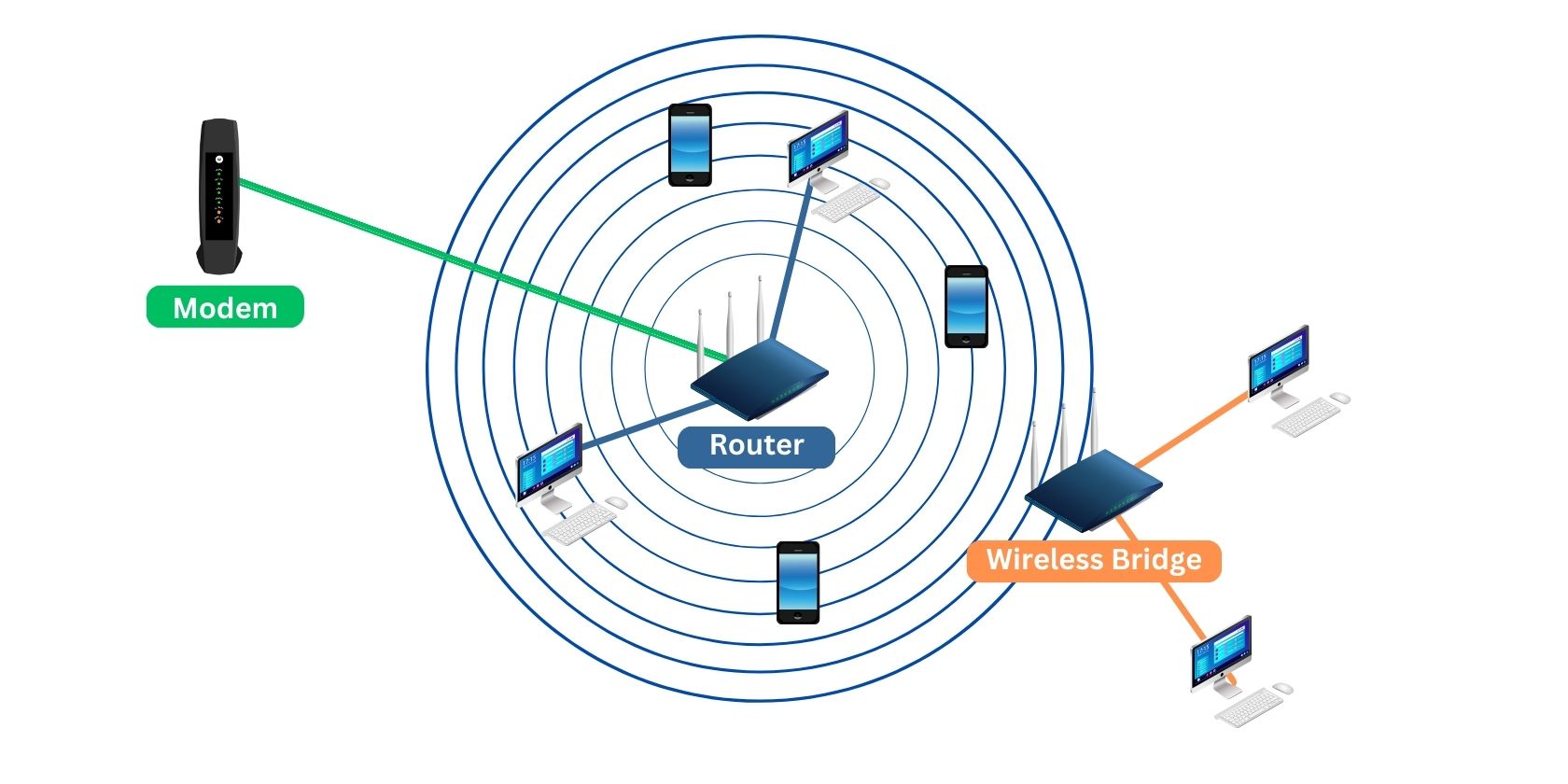
Most bezprzewodowy służy do bezprzewodowego łączenia wielu sieci lokalnych (LAN), konsolidując je w jedną, zunifikowaną sieć z płynną łącznością dla wszystkich urządzeń. Integracja ta zapewnia dostęp do Internetu dla wszystkich urządzeń w rozszerzonej sieci LAN.
Wykorzystanie konfiguracji sieci bezprzewodowej, takiej jak ta, ma tę zaletę, że pozwala zaoszczędzić zarówno zasoby finansowe, jak i czasowe wydatki dzięki wykorzystaniu Wi-Fi zamiast kupowania i fizycznego konfigurowania rozszerzonych kabli Ethernet.
Zmień swój stary router w bezprzewodowy most za pomocą OpenWrt
Podczas gdy bezprzewodowe urządzenia mostowe mogą mieć wysoką cenę, dla tych, którzy chcą ustanowić połączenie między sieciami w ramach jednej struktury, wykorzystanie przestarzałego routera w połączeniu z jego możliwościami bezprzewodowymi służy jako opłacalna alternatywa. Proces przekształcania tego urządzenia w most bezprzewodowy jest prosty i obejmuje tylko kilka prostych kroków.
Flashowanie OpenWrt, oprogramowania układowego routera o otwartym kodzie źródłowym, oferującego dodatkowe funkcje, na przestarzałym routerze jest realną opcją zwiększenia jego możliwości i wydajności.
Ustanowienie bezprzewodowego połączenia sieciowego z głównym routerem, a także przewodowego połączenia przez Ethernet z naszymi urządzeniami sieci lokalnej.
Podłączenie interfejsów Wi-Fi i sieci lokalnej (LAN) umożliwia komunikację między naszymi urządzeniami opartymi na sieci Ethernet a głównym routerem, zapewniając dostęp do Internetu, a także łączenie się z innymi urządzeniami w tej samej sieci.
Aby przekształcić istniejący router w bezprzewodowy repeater, wymagany jest określony sprzęt. Może to obejmować urządzenie zdolne do ustanowienia połączenia przewodowego między dwoma routerami lub przełącznikami sieciowymi, a także dodatkowe komponenty, takie jak kable Ethernet i zasilacze. Ponadto ważne jest, aby upewnić się, że oba urządzenia są ze sobą kompatybilne pod względem oprogramowania układowego i możliwości oprogramowania przed przystąpieniem do procesu konfiguracji.
тнР Szerokopasmowe połączenie internetowe
тнР Dwa kable Ethernet
Do tej konfiguracji wymagane są dwa routery Wi-Fi, z których jeden jest podłączony do Internetu, a drugi służy jako bezprzewodowe urządzenie mostkowe.
тнР Komputer z portem Ethernet
Początkowa konfiguracja mostka bezprzewodowego

Upewnij się, że połączenie internetowe działa prawidłowo.
Podłącz odpowiedni kabel Ethernet z głównego routera, który jest podłączony do Internetu, do przestarzałego routera. W ten sposób zapewnisz starszemu routerowi dostęp do świata online w celu uzyskania aktualizacji oprogramowania lub poprawek, zwanych oprogramowaniem układowym.
Podłącz komputer do poprzedniego routera za pomocą kabla Ethernet.
Należy wyłączyć funkcję Wi-Fi komputera, aby zagwarantować, że jest on połączony wyłącznie z poprzednim routerem sieciowym.
тнР Otwórz przeglądarkę i połącz się ze stroną konfiguracji starego routera. Jeśli nie masz pewności, sprawdź adres bramy domyślnej. Aby znaleźć bramę domyślną:
Aby uzyskać dostęp do Wiersza poleceń w systemie operacyjnym Windows, wykonaj następujące czynności:1. Naciśnij klawisz “Windows” na klawiaturze lub kliknij przycisk “Start” znajdujący się w lewym dolnym rogu ekranu, aby otworzyć menu Start.2. Wpisz “cmd” w pasku wyszukiwania i wybierz “Wiersz poleceń” z wyświetlonej listy wyników. Alternatywnie możesz przejść do folderu “Akcesoria” w sekcji Programy i dwukrotnie kliknąć “Wiersz polecenia”.3. Po otwarciu Wiersza polecenia wpisz “ipconfig” (bez cudzysłowów) i naciśnij Enter na klawiaturze. Spowoduje to wyświetlenie informacji o połączeniach sieciowych i ustawieniach adresu IP.
Aby uzyskać dostęp do konfiguracji interfejsu sieciowego na komputerze Mac z systemem macOS lub systemem operacyjnym opartym na Linuksie, można użyć aplikacji Terminal, otwierając ją, a następnie wprowadzając polecenie “ifconfig” w jej interfejsie.
Każda platforma operacyjna powinna posiadać oznaczenie “bramy domyślnej”, która służy do identyfikacji tej konkretnej ścieżki transmisji danych w infrastrukturze sieciowej.
Pobierz oprogramowanie OpenWrt
тнР Przejdź do openwrt.org
тнР Jeśli znasz dokładną jednostkę i wersję swojego routera, przewiń stronę w dół i poszukaj opcji Pobierz obraz oprogramowania układowego dla swojego urządzenia (selektor oprogramowania układowego) . Następnie wyszukaj swoje urządzenie za pomocą paska wyszukiwania. Jeśli jednak nie masz pewności, jaką wersję posiadasz, przejdź do sekcji Pobierz obraz oprogramowania sprzętowego dla swojego urządzenia (Tabela sprzętu) i przewijaj listę, aż znajdziesz konkretne urządzenie.
Jeśli posiadasz router z wieloma iteracjami, zaleca się przejrzenie każdego hiperłącza wymienionego pod tabelą “Strona urządzenia” i upewnienie się, że wizualne obrazy i opisy przedstawione w segmencie “Podświetlenie sprzętu” są zgodne z fizycznymi komponentami routera.
Pobierz plik jądra oraz plik binarny aktualizacji do celów instalacji.
Należy pamiętać, że routery mogą różnić się sprzętem, co skutkuje wieloma iteracjami z niewielkimi różnicami. Ważne jest, aby uzyskać prawidłowe oprogramowanie układowe dla konkretnego modelu i odpowiadający mu numer wersji.
Zainstaluj OpenWrt na swoim routerze
OpenWrt zapewnia kompatybilność z szeroką gamą urządzeń pochodzących od różnych producentów. Jednak ze względu na różnice w sprzęcie i oprogramowaniu sprzętowym konieczne jest przestrzeganie instrukcji dostarczonych przez OpenWrt podczas instalowania oprogramowania sprzętowego na określonym urządzeniu.
Ogólnie rzecz biorąc, urządzenia produkowane przez znanych producentów, takich jak Linksys, D-Link, TP-Link i NetGear, mają tendencję do ułatwiania procesu aktualizacji oprogramowania układowego. Jednak w przypadku urządzeń wyprodukowanych przez Xiaomi i BT mogą być wymagane dodatkowe kroki, w tym wykorzystanie narzędzi takich jak OpenWrtInvastion lub dostęp do bootloadera za pomocą środków takich jak UART i JTAG.
Jeśli twój router jest kompatybilny z OpenWrt, szczegółowe instrukcje dotyczące jego konfiguracji można znaleźć na ich oficjalnej stronie internetowej. Ważne jest, aby ściśle przestrzegać instrukcji instalacji, która odpowiada konkretnemu urządzeniu i jego konkretnej wersji oprogramowania układowego. Ponadto należy pamiętać o regularnym aktualizowaniu jądra routera w celu zapewnienia optymalnej wydajności.
Modyfikacja bootloadera urządzenia może potencjalnie spowodować nieodwracalne uszkodzenie routera, prowadząc do ciągłej pętli rozruchowej lub całkowitego braku działania. Ważne jest, aby dokładnie zapoznać się z dostarczonymi instrukcjami przed kontynuowaniem i szukać wskazówek od społeczności OpenWrt, jeśli którykolwiek krok wydaje się niejasny lub niespójny. W przypadku, gdy urządzenie zostanie zablokowane, metody odzyskiwania są powszechnie dostępne poza etapami instalacji i aktualizacji instrukcji obsługi.
Po zainstalowaniu OpenWrt na przestarzałym routerze, kolejnym krokiem jest skonfigurowanie urządzenia jako mostu bezprzewodowego.
Konfiguracja mostu bezprzewodowego
Krok 1: Pobierz Luci-Proto-Relay
Luci-Proto-Relay to aplikacja, którą można zainstalować na urządzeniach OpenWrt. Program ten umożliwia routerowi korzystanie z protokołu Relay Bridge, który jest niezbędny do łączenia naszej sieci lokalnej (LAN) i bezprzewodowych połączeń internetowych.
Aby zapobiec wystąpieniu potencjalnych błędów SSL podczas procesu pobierania, zaleca się, aby najpierw upewnić się, że ustawienia danych systemowych są aktualne, przechodząc do zakładki “System” znajdującej się na górnym pasku menu przeglądarki internetowej. Następnie należy wybrać podkategorię “Synchronizuj z przeglądarką”, a następnie kliknąć opcję zapisania i zastosowania wszelkich niezbędnych zmian.
тнР Teraz przejdź do System > Oprogramowanie i kliknij listę aktualizacji . Po aktualizacji wyszukaj luci-proto-relay i naciśnij Zainstaluj . 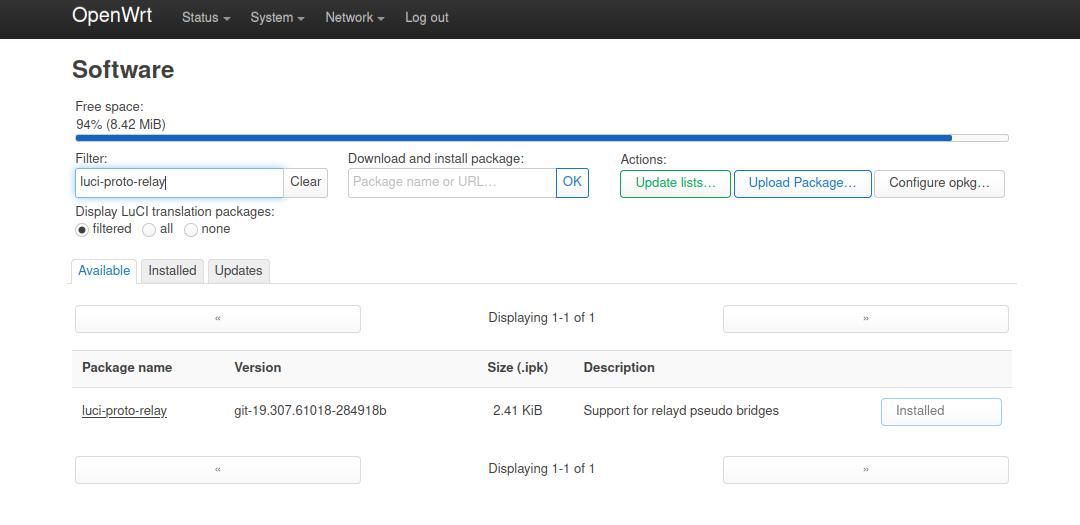
Aby przejść do następnego kroku, postępuj zgodnie z poniższymi instrukcjami w bardziej wyrafinowany sposób:1. Uzyskaj dostęp do strony konfiguracji routera, przechodząc do “System” z menu głównego.2. Znajdź opcję “Uruchom ponownie” w podmenu sekcji “System”.3. Kliknij przycisk “Uruchom ponownie system”, aby zainicjować proces ponownego uruchamiania routera.
Aby zagwarantować prawidłowe działanie aplikacji, konieczne jest potwierdzenie jej prawidłowej instalacji i dostępności do przyszłego wykorzystania.
Krok 2: Konfiguracja interfejsu LAN
Aby upewnić się, że nasz główny router sieciowy dostarcza adresy IP dla wszystkich podłączonych urządzeń, konieczne jest dostosowanie ustawień istniejącego routera, aby wyłączyć jego funkcję Dynamic Host Configuration Protocol (DHCP).
тнР Aby wyłączyć DCHP na starym routerze, przejdź do Sieć i wybierz Interfejs . Wybierz interfejs LAN i naciśnij Edytuj . 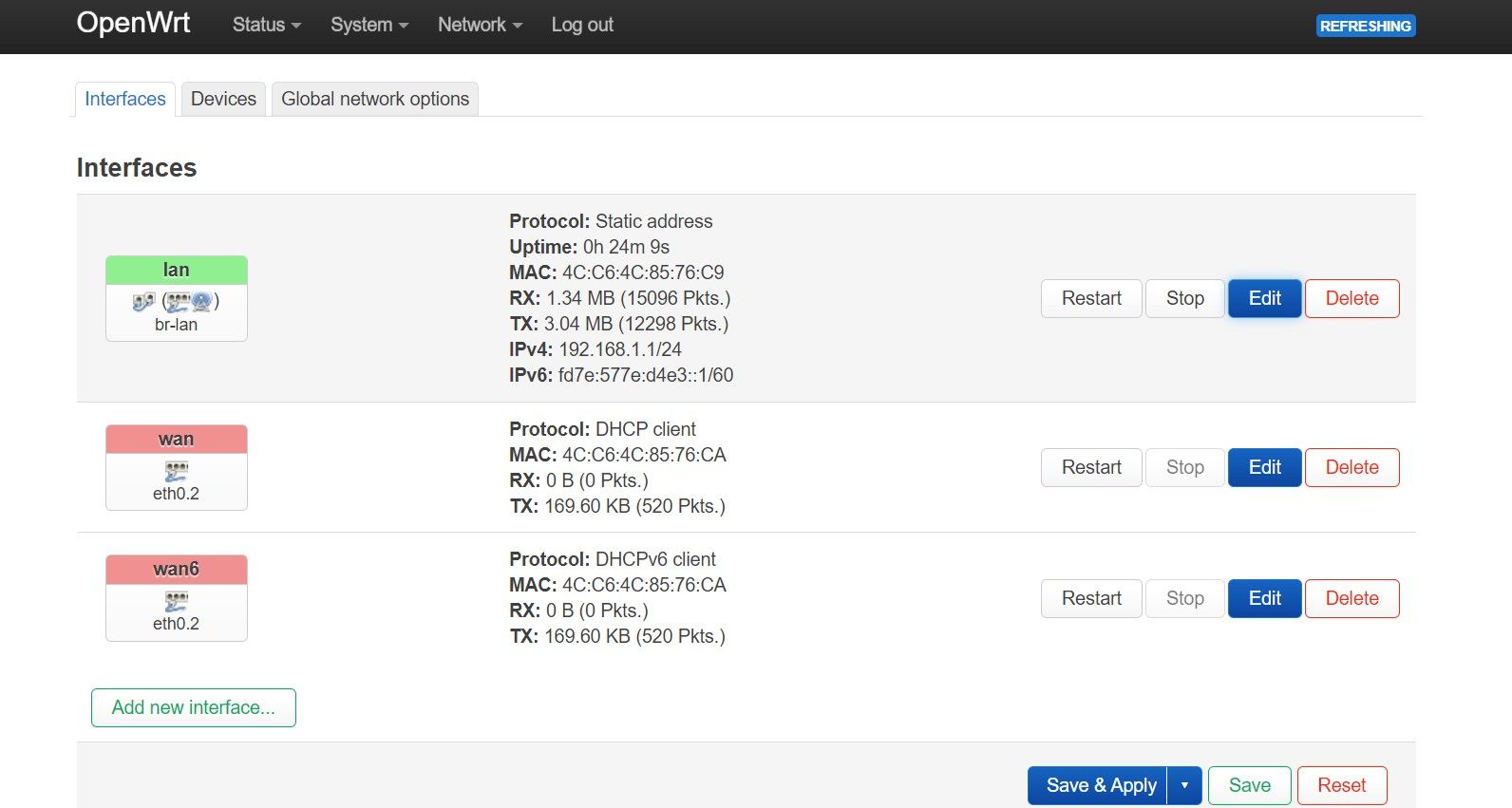
тнР W Ustawieniach ogólnych upewnij się, że ustawiłeś Protokół jako Adres statyczny. 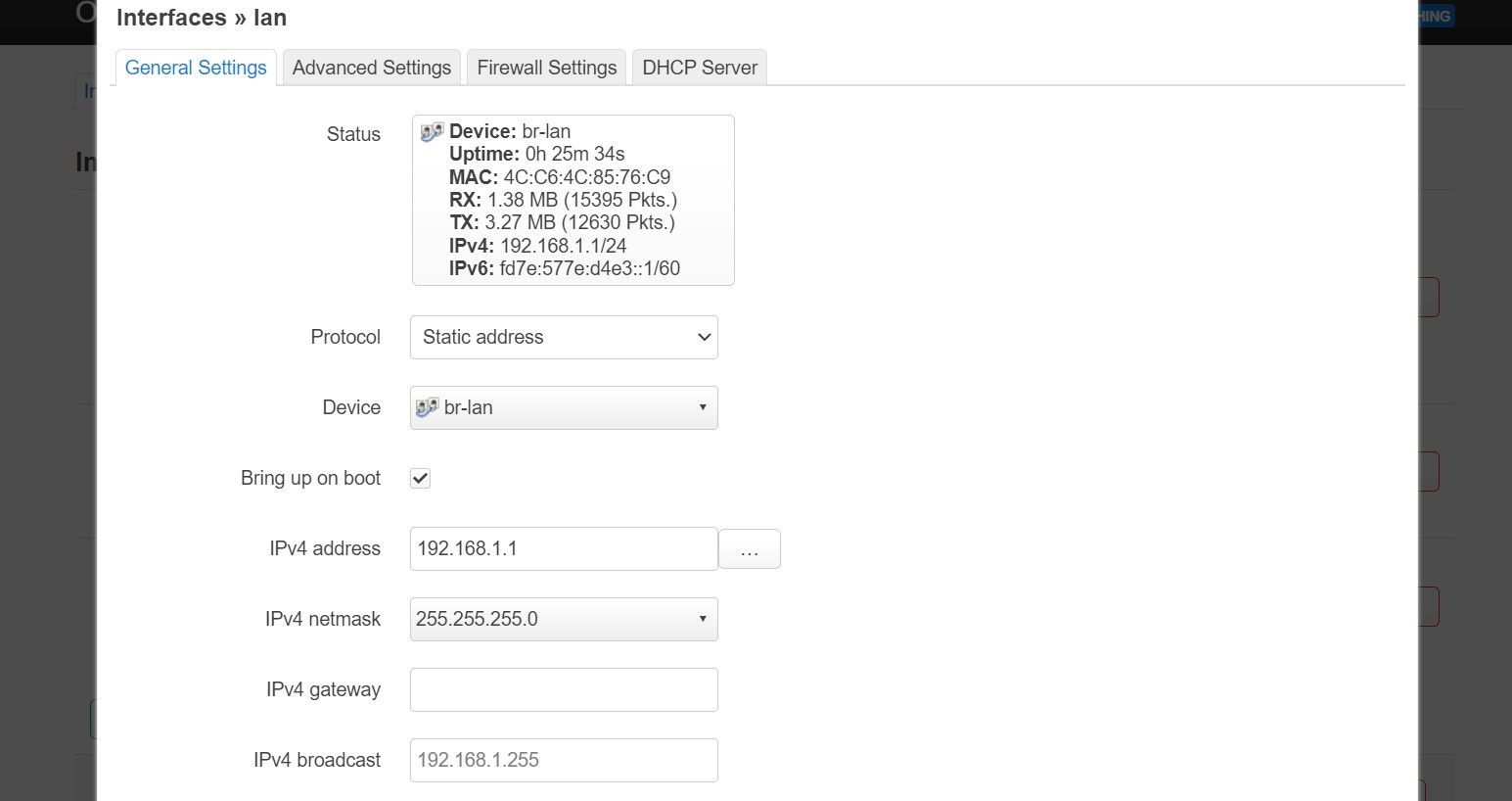
Aby skonfigurować urządzenie do automatycznego uzyskiwania adresu IP z serwera DHCP przy ignorowaniu określonego interfejsu sieciowego, wykonaj następujące kroki:1. Uzyskaj dostęp do ustawień konfiguracyjnych urządzenia, przechodząc do “Network & Sharing Center” w systemie Windows.2. Wybierz połączenie sieciowe, dla którego chcesz włączyć rezerwację DHCP.3. Kliknij przycisk “Właściwości” powiązany z tym połączeniem.4.W oknie Właściwości przejdź do sekcji “Protokół internetowy w wersji 4 (TCP/IPv4)” lub “Protokół internetowy w wersji 6 (TCP/IPv6)”, w zależności od preferencji.5. Zaznacz pole obok “Uzyskaj adres IP i serwery DNS automatycznie. “6. Zaznacz pole obok “Serwery DNS”, aby
Krok 3: Konfiguracja interfejsu Wi-Fi
Czy powinniśmy kontynuować dostosowywanie naszego połączenia sieci bezprzewodowej w celu uzyskania informacji z routera głównego?
тнР Przejdź do Network > Wireless i kliknij Scan on radio , a następnie naciśnij Join Network na punkcie dostępu Wi-Fi głównego routera. 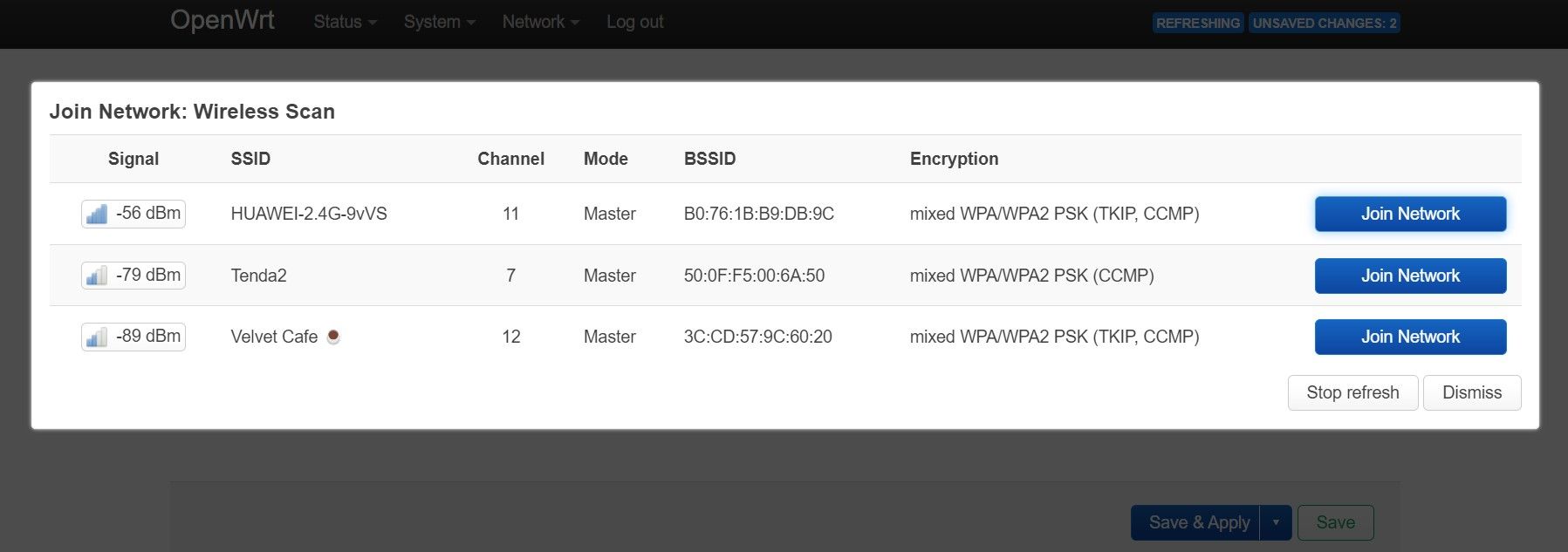
тнР W wyskakującym menu wprowadź hasło Wi-Fi głównego routera na WPA passphrase i ustaw Assign firewall-zone to lan . 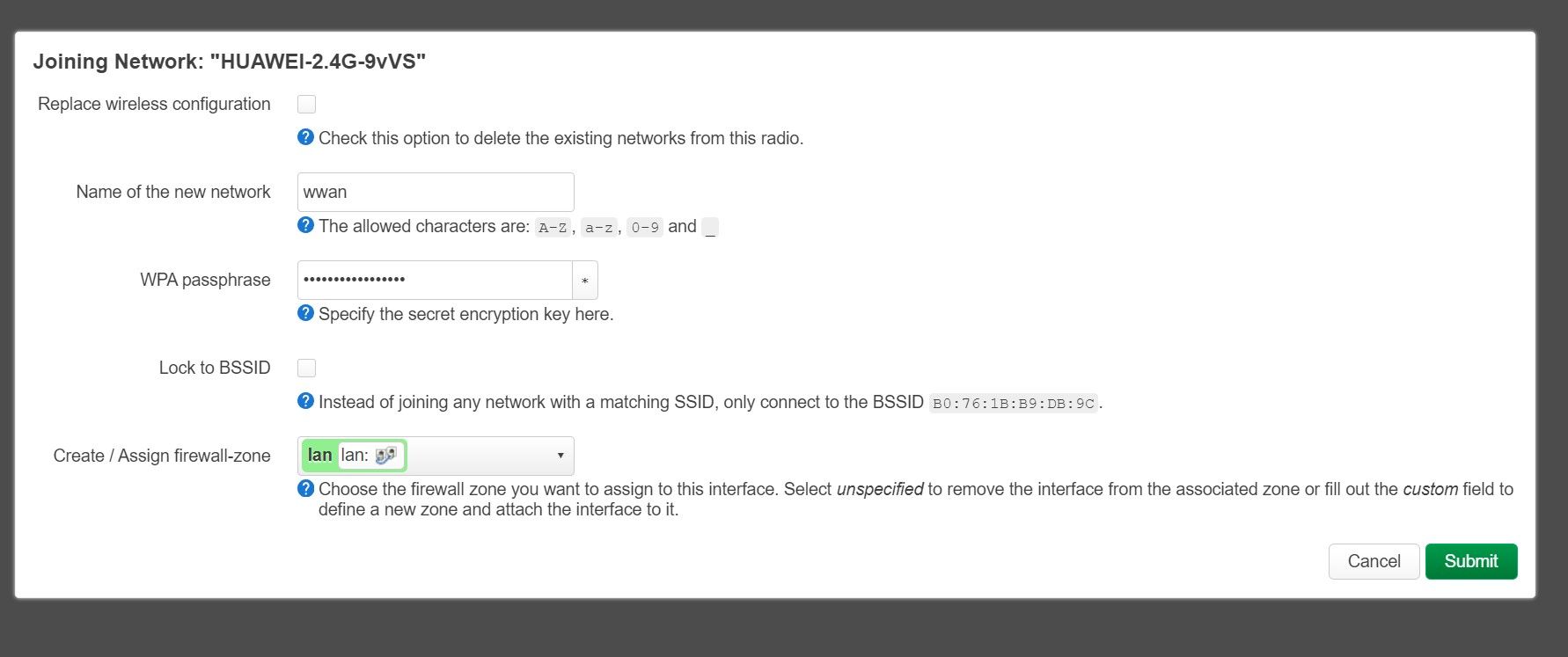
тнР Po naciśnięciu przycisku Submit pojawi się menu konfiguracji urządzenia. Ustaw częstotliwość roboczą na taką samą częstotliwość jak punkt dostępu Wi-Fi głównego routera. 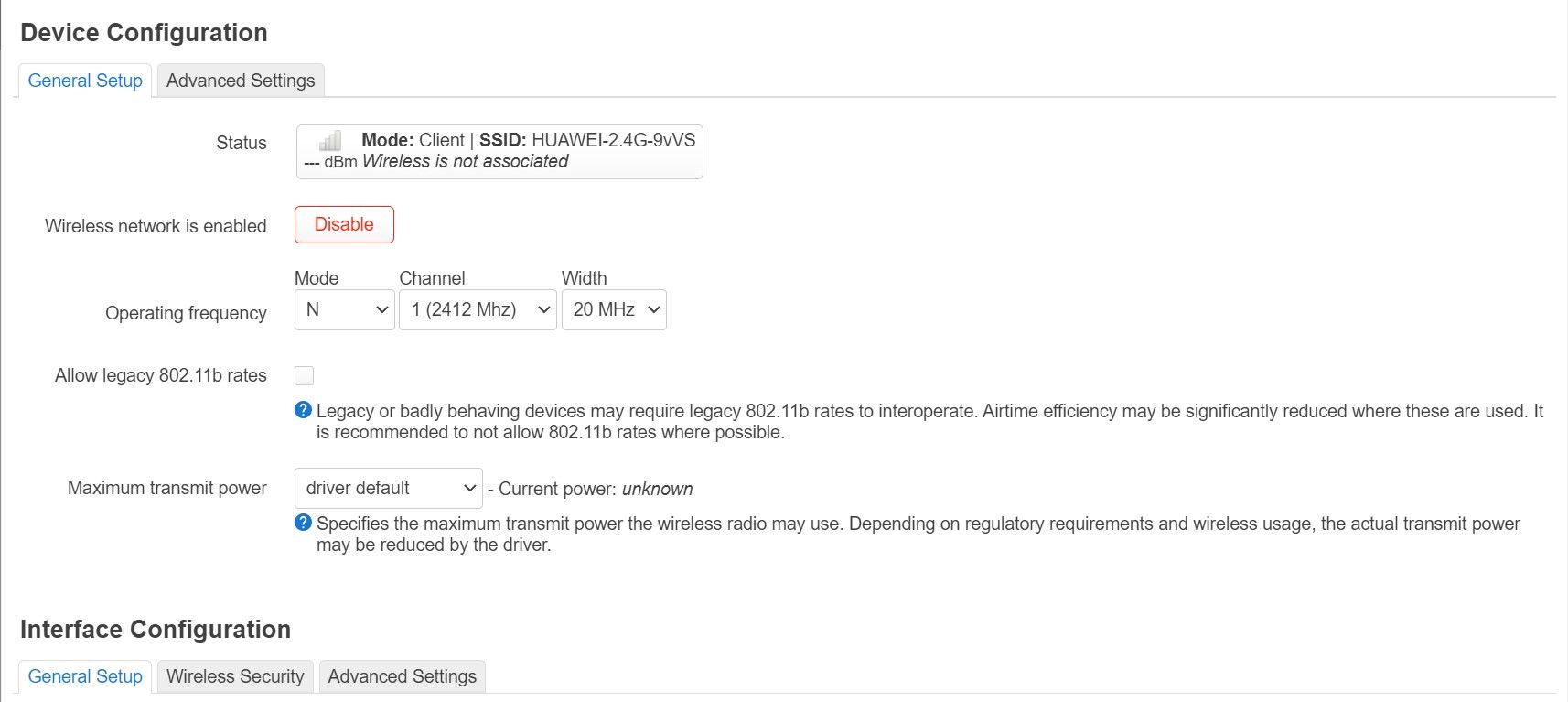
Jeśli nie ma pewności co do częstotliwości pracy urządzenia, przed zapisaniem jakichkolwiek zmian zaleca się wybranie opcji “Auto” i zachowanie wszystkich ustawień w stanie domyślnym.
Krok 4: Mostkowanie interfejsu Wi-Fi i interfejsu LAN
Po ustanowieniu niezbędnych konfiguracji sieciowych zarówno dla interfejsu Wi-Fi, jak i sieci lokalnej (LAN), możliwe jest teraz połączenie tych dwóch systemów w procesie znanym jako mostkowanie, co skutkuje utworzeniem mostu bezprzewodowego.
тнР Aby skonfigurować most bezprzewodowy, przejdź do Network > Interface i kliknij Add new interface. 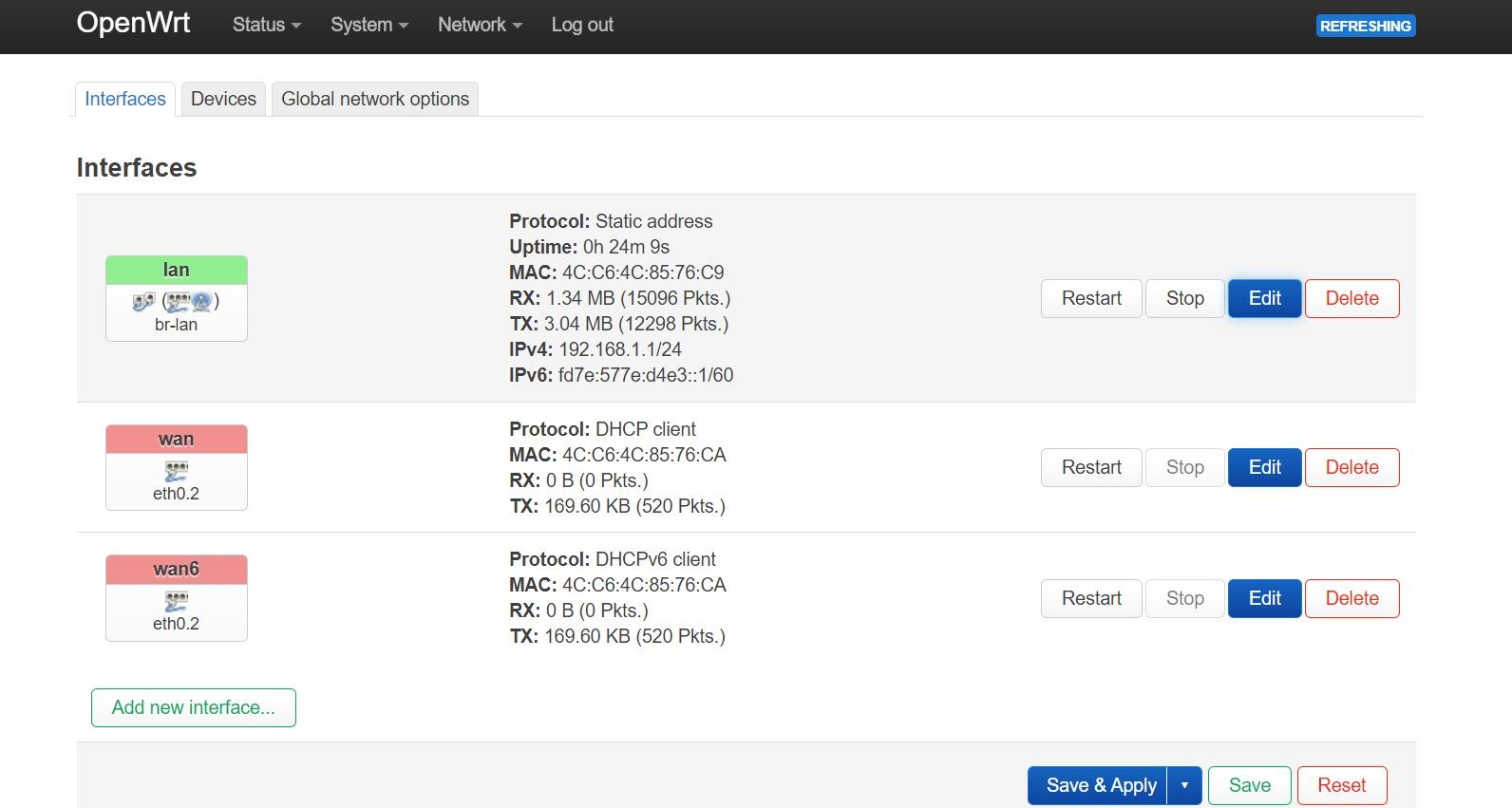
тнР Teraz podaj nazwę mostu bezprzewodowego i wybierz Most przekaźnikowy jako Protokół i naciśnij Utwórz interfejs . Jeśli nie możesz znaleźć protokołu mostu przekaźnikowego, sprawdź, czy zainstalowałeś oprogramowanie luci-proto-relay i upewnij się, że zrestartowałeś stary router. 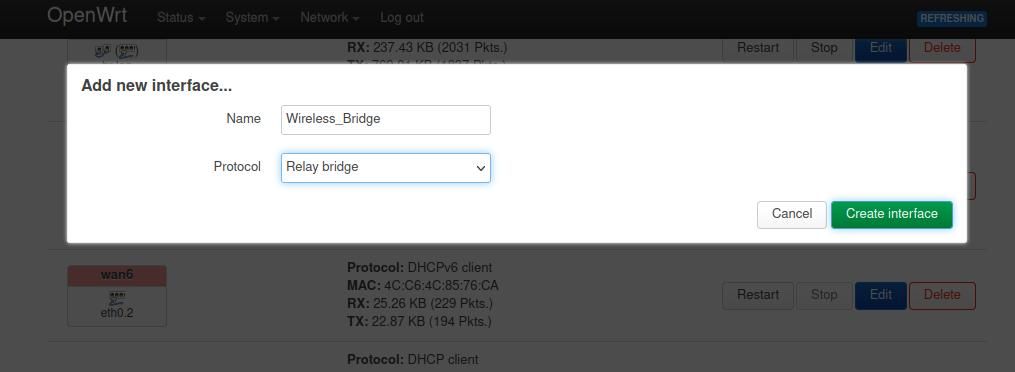
тнР Po utworzeniu interfejsu pojawi się menu ustawień ogólnych. Aby połączyć oba interfejsy, należy wybrać zarówno lan, jak i wwan w ustawieniach Przekazywanie między sieciami, a następnie kliknąć Zapisz . 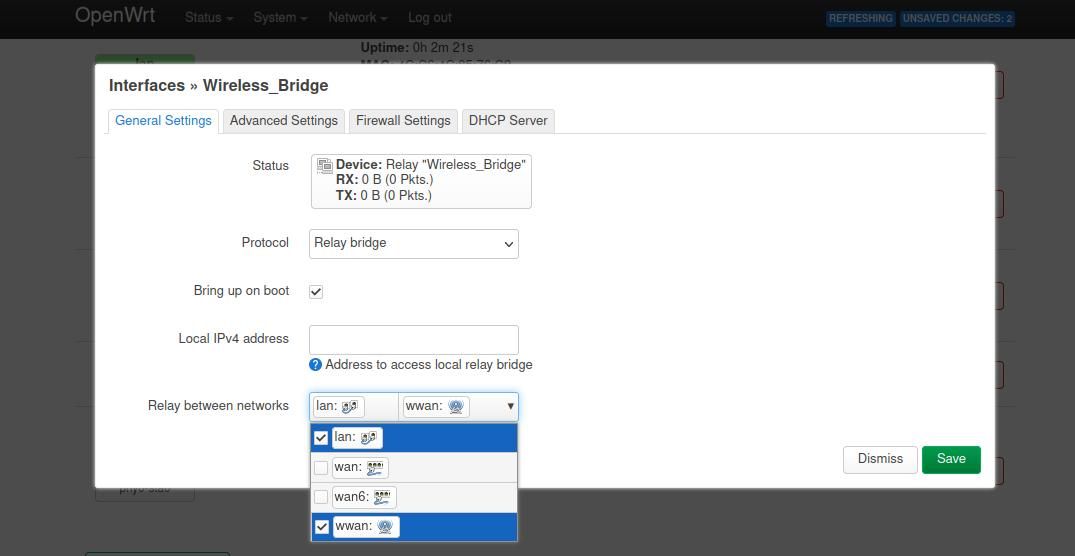
тнР Teraz upewnijmy się, że obie sieci są przypisane do tej samej strefy zapory.Wybierz sekcję Ustawienia zapory na pasku narzędzi i wybierz lan i wwan w obszarze Przypisz strefę zapory, a następnie kliknij przycisk Zapisz . 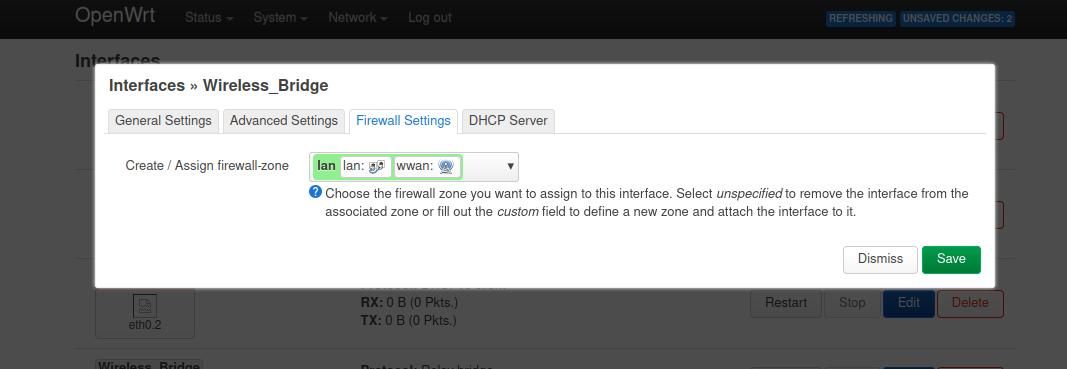
Proces rozpocznie się po kliknięciu “Zapisz i zastosuj”. Po zakończeniu zostaniesz odłączony od interfejsu internetowego Luci OpenWrt, co jest standardowym zjawiskiem. Ponieważ poprzedni router przekształcił się w most bezprzewodowy z domyślną bramą głównego routera, nie będziesz już mieć dostępu do jego strony konfiguracji internetowej.
Możesz teraz odłączyć przewód Ethernet, który był wcześniej używany do połączenia routera podstawowego i przestarzałego, ponieważ obecnie nawiązały one połączenie bezprzewodowe.
Gratulacje! Masz teraz most bezprzewodowy.